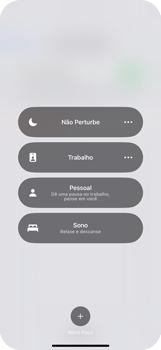Apple iOS 17 Como ativar o modo Foco
11 votos
Aprenda a escolher quais notificações receber, definir as pessoas que podem enviar mensagens para você, entre outras opções, para conseguir focar no que você precisa.
-
Passo 1
Acesse a tela principal do aparelho.
ㅤ
Clique em Ajustes.
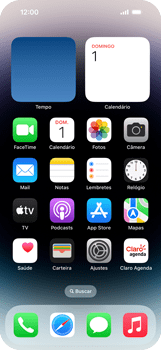
-
Passo 2
Clique em Foco.
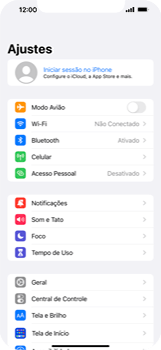
-
Passo 3
Clique em uma opção. Neste caso, Trabalho.
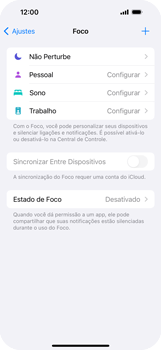
-
Passo 4
Clique em Personalizar Foco.

-
Passo 5
Para escolher as pessoas que poderão enviar notificações a você quando este Foco estiver ativado, clique em Pessoas.
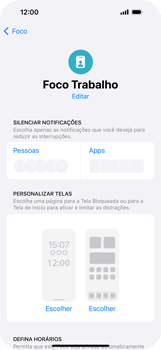
-
Passo 6
Clique no símbolo de mais.
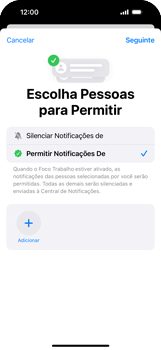
-
Passo 7
Marque um ou mais contatos.
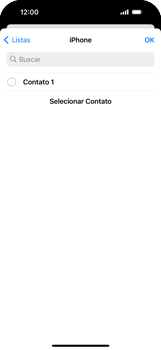
-
Passo 8
Clique em OK.
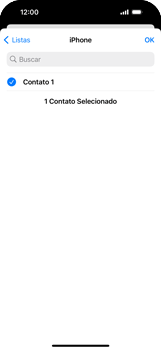
-
Passo 9
Clique em Seguinte.
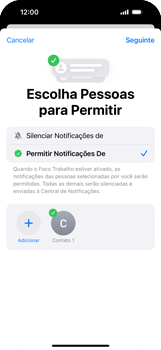
-
Passo 10
Para escolher as pessoas que poderão te ligar quando este Foco estiver ativado, selecione uma opção e clique em OK.
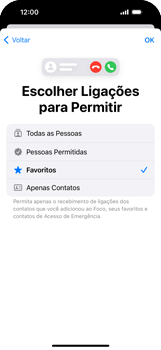
-
Passo 11
Para escolher os aplicativos que poderão enviar notificações a você quando este Foco estiver ativado, clique em Apps.
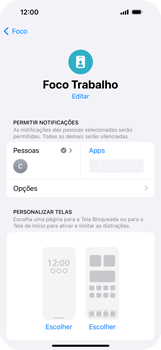
-
Passo 12
Clique no símbolo de mais.
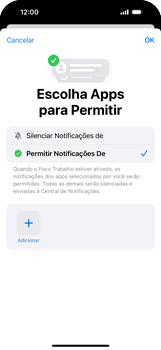
-
Passo 13
Marque um ou mais aplicativos.
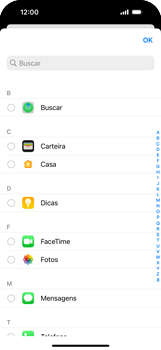
-
Passo 14
Clique em OK.
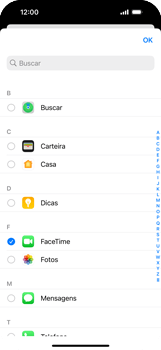
-
Passo 15
Clique em OK.
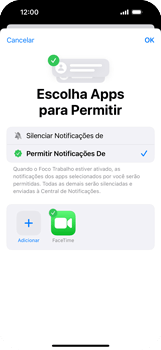
-
Passo 16
Para escolher uma tela de bloqueio personalizada, clique em Escolher.
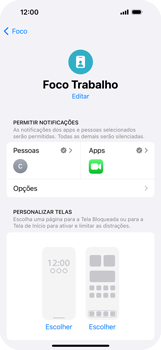
-
Passo 17
Deslize a tela de baixo para cima.
ㅤ
Marque uma opção de tela bloqueada.
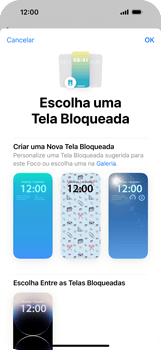
-
Passo 18
Clique em Definir como Par de Imagens de Fundo.
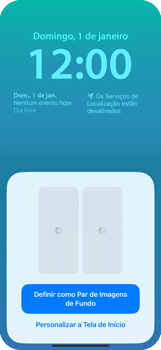
-
Passo 19
Clique em Ativação Inteligente.
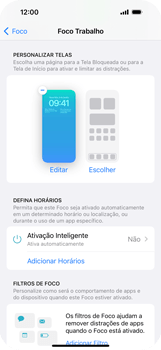
-
Passo 20
Para ativar o foco baseado no uso do seu aparelho, habilite Ativação Inteligente.
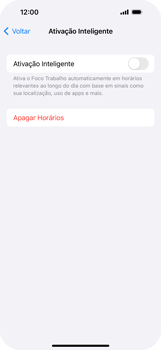
-
Passo 21
Para ativar o foco personalizado ou qualquer outro, arraste o canto superior direito da tela para baixo.
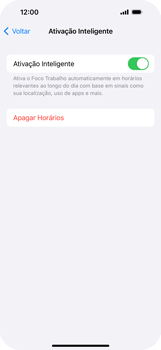
-
Passo 22
Clique em Foco.
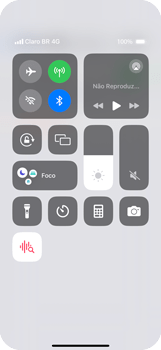
-
Passo 23
Clique no foco personalizado.
ㅤ
O foco escolhido será ativado.